怎么调照片的清晰度 怎么提升图片清晰度
更新时间:2023-08-20 15:59:02作者:xiaoliu
怎么调照片的清晰度,在如今的数字时代,照片已成为人们记录生活、分享美好瞬间的重要方式之一,有时我们拍摄的照片可能因各种因素而显得模糊不清,这无疑让人感到失望。如何提升照片的清晰度成为了许多人关注和探索的问题。通过一些简单的技巧和工具,我们可以轻松调整照片的清晰度,使之更加鲜明、细腻。接下来本文将介绍一些实用的方法,帮助您提升图片的清晰度,让您的照片更加出色。
步骤如下:
1.打开图片美化
进入美图秀秀App,然后打开图片美化功能。
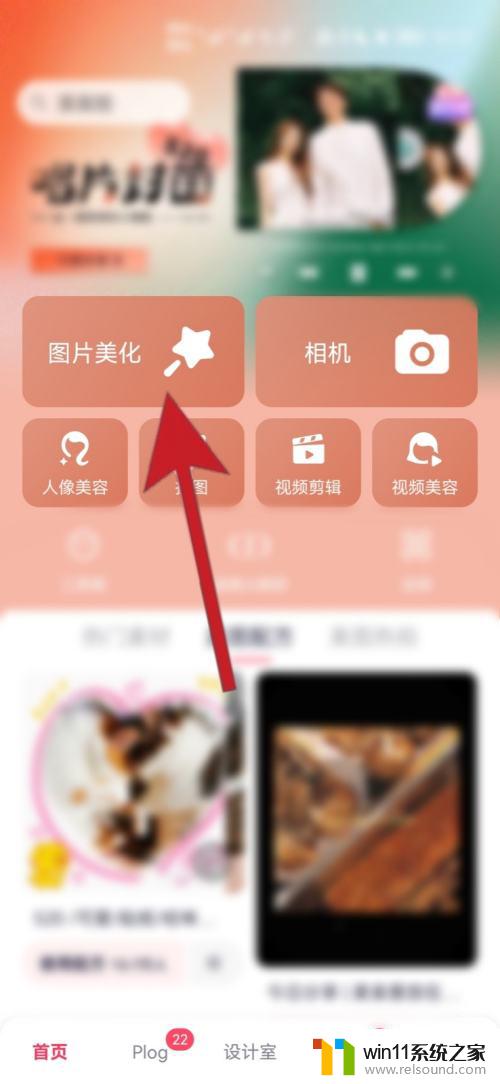
2.打开调色
进入图片美化功能后,打开调色功能。
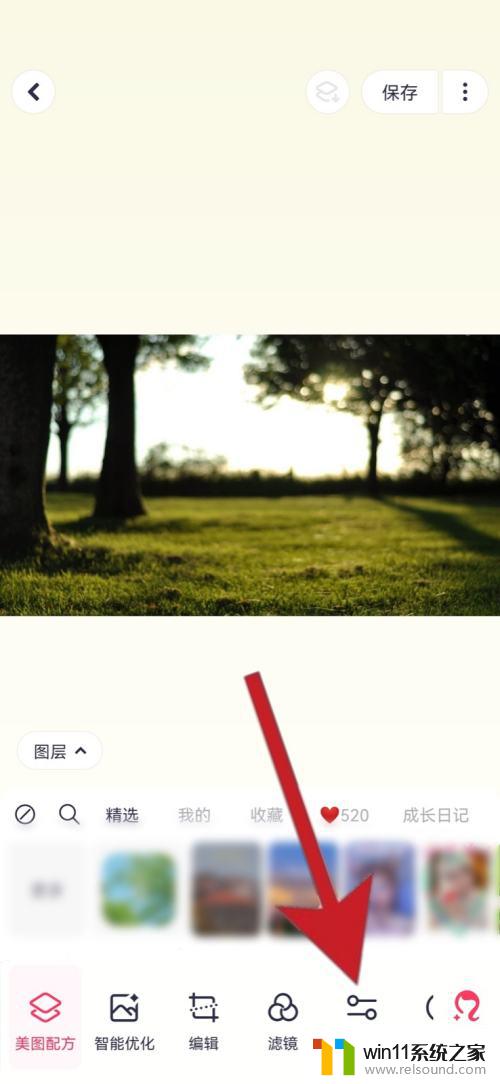
3.调整对比度
进入调色功能后,根据模图片糊程度增强对比度数值。
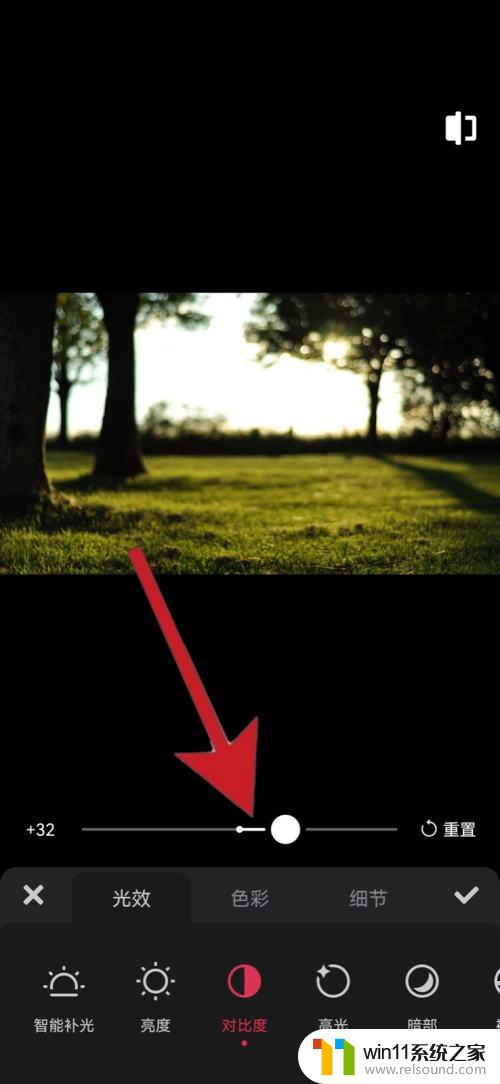
4.调整饱和度
打开色彩功能中的饱和度功能,再根据图片模糊程度增强饱和度数值。
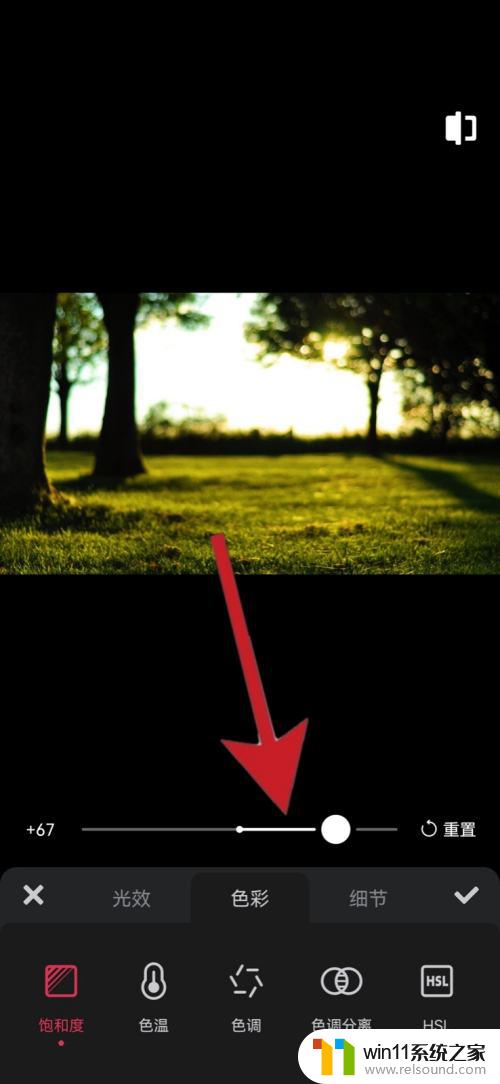
5.调整锐化
打开细节功能中的锐化功能,再根据图片模糊增强锐化数值。
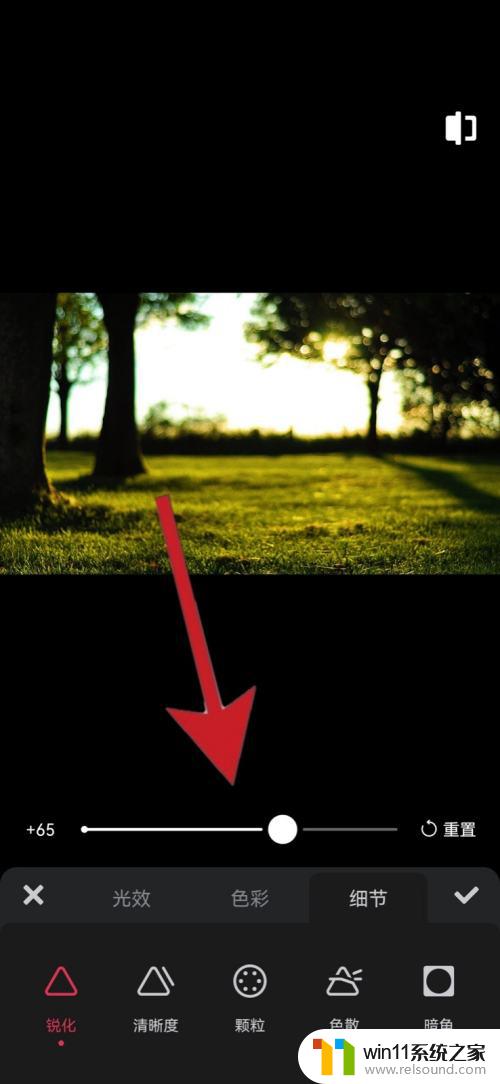
6.调整清晰度
打开细节功能中的清晰度功能,再根据图片模糊程度增强清晰度数值。完成以上操作即可调高照片的清晰度。
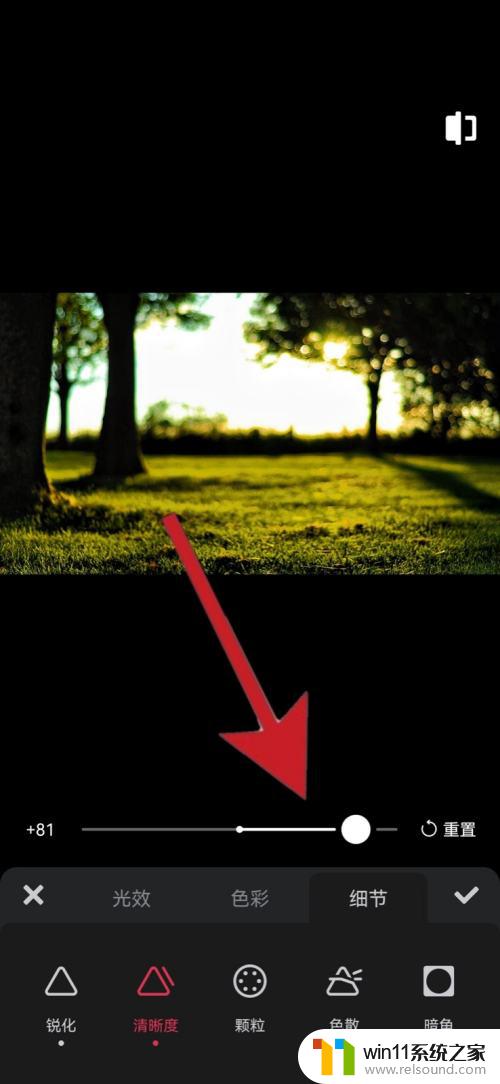
以上就是如何调整照片清晰度的全部内容,如果您遇到这种情况,您可以根据小编的操作来解决,非常简单快速,一步到位。
怎么调照片的清晰度 怎么提升图片清晰度相关教程
电脑教程推荐